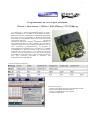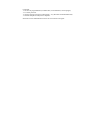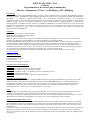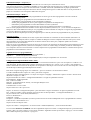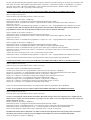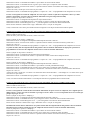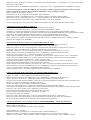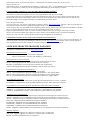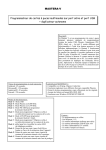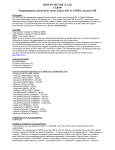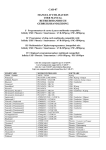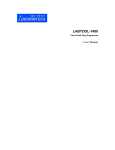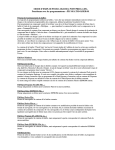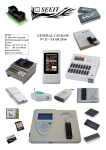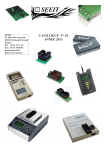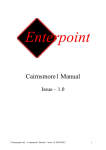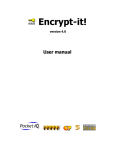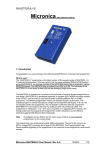Download Titre de page - produktinfo.conrad.com
Transcript
Page 1 Programmateur de carte à puce multimode Phoenix / Smartmouse / I2Cbus / AVR-SPIprog / PIC-JDMprog Le CAR-04 est un lecteur/programmateur/copieur de cartes à puces compatible avec les modes de programmations Phoenix, Smartmouse, I2Cbus, AVR/SPIprog et PIC/JDMprog permettant entre autre de lire et programmer les WaferCard (PIC16C84, PIC16F84), les GoldCard (PIC16F84+24LC16),les SilverCardII (PIC16F876+24LC64), les JupiterCard (AT90S2343+24C16),les FunCard (AT90S8515+24C64), les cartes EEproms à Bus I2C (24Cxx, D2000), les cartes SIM de téléphone portable ainsi que la mémoire de différents types de cartes asynchrones à microprocesseurs. La fréquence de fonctionnement de l'oscillateur peut être réglée sur 3,579MHz ou 6,000MHz. Le CAR-04 se connecte sur le port série de tout compatible PC (cordon fourni). Il est équipé de protections contre les inversions de polarités et les courts circuits. Il possède en standard un connecteur de cartes à puces aux normes ISO7816 ainsi qu'un connecteur micro-SIM et fonctionne sous Windows95/98/NT/2000/ME/XP. Liste des composants supportés : Fonctions du logiciel : - Lecture et sauvegarde de fichiers au format BIN ou HEX. - Sélection du composant dans la librairie. - Lecture, programmation, test de virginité. - vérification, effacement. Comprend : - Une carte de programmation (CI double face, trous métallisés, vernis épargne). - Un cordon port série. - Logiciels ICprog et Chipcat sur disquettes 3 1/2, (Windows 95/98/NT/2000/XP). - Un mode d'emploi en Français sur disquette. Nécessite un bloc d'alimentation externe de 12V continue non régulé. MISE EN ŒUVRE (V1.10) CAR-04 Programmateurs de cartes à puces multimodes Phoenix / Smartmouse / I2Cbus / AVR-SPIprog / PIC-JDMprog Présentation: Le CAR-04 est un lecteur/programmateur/copieur de cartes à puces compatible avec les modes de programmations Phoenix, Smartmouse, I2Cbus, AVR/SPIprog et PIC/JDMprog permettant entre autre de lire et programmer les WaferCard (PIC16C84, PIC16F84), les GoldCard (PIC16F84+24LC16B), les SilverCardII (PIC16F876+24C64), les JupiterCard (AT90S2343+24C16), les FunCard (AT90S8515+24C64), les cartes EEproms à Bus I2C (24Cxx, D2000), les cartes SIM de téléphone portable ainsi que la mémoire de différents types de cartes asynchrone à microprocesseurs. La fréquence de fonctionnement de l’oscillateur peut être réglée sur 3,579MHz ou 6,000MHz. Le CAR-04 se connecte sur le port série de tout compatible PC (cordon fourni). Il est équipé de protections contre les inversions de polarités et les courts circuits. Il possède en standard un connecteur de carte à puce aux normes ISO7816 ainsi qu’un connecteur micro-SIM et fonctionne sous Windows95/98/NT/2000/ME/XP. Copyright: Programmateur Copyright (C) 2002 par SEEIT. Mode d'Emploi Copyright (C) 2002 par SEEIT. SEEIT est une marque déposée. SEEIT ne pourra en aucun cas être tenue pour responsable des préjudices de quelque nature que ce soit pouvant résulter de l'utilisation des logiciels, du programmateur, du cordon informatique ou de la documentation. Les mini-programmateurs SEEIT ont été conçu à titre éducatif dans un but pédagogique ou pour la réalisation de prototypes en vue d’une utilisation légale conforme aux lois en vigueurs dans le pays d’utilisation et conforme aux droits de l’homme. Tous droits réservés. Toute reproduction, intégrale ou partielle, par quelque procédé que ce soit, du programmateur ou de la documentation est illicite, (loi du 11 Mars 1957, article 40, 1er alinéa). Cette reproduction illicite, par quelque procédé que ce soit, constituerait une contrefaçon sanctionnée par les articles 425 et suivants du Code Pénal. Les mises à jour des logiciels sont cependant téléchargeables gratuitement sur notre site Internet à l'URL suivante: http://www.seeit.fr Contenu des produits: Un programmateur. Un câble rallonge port série. Une disquette 3 ½. Une notice de présentation en Français. Liste des cartes à puces supportés : WaferCard : PIC16C84 / PIC16F84 GoldCard : PIC16F84+24LC16B / PIC16F628+24C64 SilverCard : PIC16F876+24C64 / PIC16F877+24C64 JupiterCard : AT90S2323+24C16 / AT90S2343+24C16 / AT90S8535+24C16 FunCard : AT90S8515+24C64 I2CbusCard : D2000 / D4000 / D8000 / D16000 / D32000 / D64000 Installation du programmateur: Connecter le câble informatique entre le connecteur DB-9 femelle de la carte de programmation et un port série de votre PC, COM1 ou COM2. Connecter un bloc d'alimentation secteur continue non régulé 500 mA sur l’embase alimentation du programmateur et réglez le sur 12V, (celle-ci doit délivrer au moins 16V à l’entrée du programmateur CAR-04 pour une programmation correcte des microcontrôleurs PIC). Si vous utilisez une alimentation continue et régulée, régler votre alimentation sur 16V. Le jack doit avoir la masse autour et le + au milieu. Notes : Eviter d’allumer votre ordinateur lorsque le cordon informatique port série est branché entre le programmateur CAR-04 et l’ordinateur. Allumer d’abord votre ordinateur et brancher ensuite le programmateur CAR-04 sur le port série. N’oubliez pas de déplacer le jumper (petit cavalier de couleur noir situé sur le programmateur CAR-04) lorsque cela vous est demandé dans la procédure de programmation d’une carte à puce, (voir procédure plus bas dans ce fichier). Signification des LEDs rouge et vertes : La LED rouge indique la mise sous tension du programmateur CAR-04. Si cette LED ne s’allume pas lorsque vous branchez une alimentation à l’entrée du programmateur, il est possible que votre bloc d’alimentation ne délivre aucune tension ou bien délivre la tension à l’envers, (le CAR-04 est protégé contre les inversions de polarités), dans ce cas inverser les fils ou le jack d’alimentation. La LED verte indique une communication entre le programmateur CAR-04 et l’ordinateur. Celle-ci doit s’allumer lorsque vous effectuez une opération de lecture ou d’écriture sur votre carte à puce, elle reste éteinte sinon. Si cette LED ne s’allume pas alors que votre logiciel est en cours de lecture ou d’écriture, sélectionner un autre port COM dans le menu de configuration de votre logiciel. Utilisation du Jumper « Frequency » : Ce Jumper détermine la fréquence de fonctionnement de votre carte à puce insérée dans le lecteur. Vous pouvez choisir entre 3,579MHz et 6,000MHz. Ce choix dépend du logiciel utilisé avec le CAR-04. Certains logiciels acceptes uniquement une fréquence de fonctionnement 3,579MHz, d’autres de 6,000MHz mais la plupart permettent de sélectionner l’une des deux fréquences dans leurs menu de configuration logiciel. Il suffit donc dans ce cas de positionner le jumper en concordance avec la fréquence définit dans le logiciel. Utilisation du Jumper « Mode » : Ce Jumper permet de changer de mode de programmation suivant le type de cartes à programmer. Au total 5 modes de programmation sont disponible : - PIC/JDMprog pour programmer les microcontrôleurs PIC16Fxxx. - AVR/SPIprog pour programmer les microcontrôleurs AT90Sxxx. - I2Cbus pour programmer les cartes à puces équipées uniquement d’une EEprom série. - Smartmouse pour programmer les cartes MicroSIM et les cartes asynchrones. - Phoenix pour programmer les EEproms reliés sur les microcontrôleurs PIC16Fxxx ou AT90Sxxx. Pour les cartes équipées d’un microcontrôleur et d’une EEprom (GoldCard, FunCard, etc…) il est nécessaire de déplacer le Jumper sur deux mode différents suivant que l’on programme le microcontrôleur ou l’EEprom. Le logiciel de programmation vous invite à déplacer le cavalier lorsque cela est nécessaire. Les cartes de cabines téléphoniques ne sont pas supportés par le CAR-04, (nécessite un programmateur sur port parallèle). Notion de Loader : Une carte à puce de type Goldcard, Silvercard, Yupitercard ou Funcard est constitué d’un microcontrôleur (PIC16Fxxx ou AT90Sxxx) et d’une EEprom (24Cxx). D’après le schéma de câblage de ces deux composants dans une carte à puce, seul le microcontrôleur est accessible directement aux niveau des contacts de la carte à puce, l’EEprom quand à elle est reliée uniquement sur le microcontrôleur. Pour avoir accès à cette EEprom aussi bien en lecture qu’en écriture il est nécessaire de charger dans le microcontrôleur un petit fichier programme appelé Loader, (fournit sur la disquette). Une fois ce Loader chargé, il est alors possible de communiquer avec l’EEprom à travers le microcontrôleur. Une fois l’EEprom lue ou programmée il faudra effacer ce Loader afin de pouvoir programmer le microcontrôleur à son tour. Logiciels livrés avec le programmateur : ICprog V1.04A (WaferCard, GoldCard, SilverCardII,D2000…) Chipcat 2.3 (GoldCard, JupiterCard, FunCard) Les cartes à puce T1G et T2G (pour cabines téléphoniques) ne sont pas compatibles avec le CAR-04. Configuration du logiciel ICPROG.EXE V1.04A: Lancer l’explorateur Windows et sélectionner le menu « Fichier\Nouveau\Dossier » pour créer un répertoire « CAR-04 » sur votre disque dur. Ensuite sélectionner le lecteur de disquette pour effectuer un « Copier » et un « Coller » pour transférer le fichier CAR-04.ZIP se trouvant sur la disquette vers le répertoire CAR-04 que vous venez de créer sur votre disque dur. Utilisez ensuite Winzip ou Pkunzip pour décompresser les fichiers. Pour lancer le logiciel Icprog cliquer sur « Démarrer », puis sur « Exécuter » et sélectionner le fichier C:\CAR-04\ICPROG.EXE. Cliquer sur « OK » pour lancer le logiciel. Allez dans le menu « Settings\Options » et cliquer sur l’onglet « Language ». Sélectionner l’option « French » dans le menu déroulant et cliquer sur « OK ». Cliquer maintenant sur le menu « Configurations\Hardware » et régler les paramètres suivants : Programmateur : JDM programmer. Port : COM1 ou COM2. DelayI/O : 1à 20 (dépend du PC utilisé), sous XP régler DelayI/O sur 2. Interface : Windows API. Communication : ne rien cocher. Cliquer ensuite sur « OK » pour sortir. Cliquer sur le menu « Configuration\Options » puis sélectionner l’onglet « Smartcard » et régler les paramètres suivants : Port : COM1 ou COM2. (Choisir le même port série que dans le menu précédent : « Configuration\Hardware » ). Ne pas cocher la case « Invert Reset (Smartmouse) ». Protocol : Multimac214 Composant : 16F84 Fréquence : 3,58 MHz ou 6,00 MHz. (suivant la position choisie du cavalier FREQUENCY sur le programmateur CAR-04). Cocher la case « Invert DTR as Vcc ». Cliquer ensuite sur OK pour sortir. Cliquer sur le menu « Configuration » et cocher le menu « Smartcard(Phoenix) », en bas du menu déroulant. Si vous utilisez Windows NT/2000/XP vous devez également cliquez sur le menu « Configuration\Option » puis sélectionner l’onglet « Misc » et cocher l’option « Active driver NT/2000 ». Egalement vérifier que le fichier « icprog.sys » est bien installé dans le même répertoire que le fichier « icprog.exe ». En plus, pour WindowsXP il faut également quitter le logiciel, sélectionner le fichier ICprog.exe et cliquer avec le bouton droit de la souris. Lorsque le cadre apparaît, allez dans le menu « Propriétés ». Sélectionner l’onglet « Compatibilité » et cocher la case situé dans le cadre « Mode de compatibilité ». Dans ce même cadre sélectionner « Windows 2000 » dans le menu déroulant. Cliquer sur « OK » pour sortir et relancer ICprog. Comment programmer votre carte à puce GoldCard (PIC16F84+24LC16B) avec ICPROG.EXE V1.04A: Lancer le logiciel ICPROG.EXE. Mettre le CAR-04 sous tension. Insérer la carte à puce à fond dans le lecteur, contact vers le bas. Placer le jumper sur la position « JDMprog ». Sélectionner le menu « Configuration\Composant\Microchip PIC\Plus\PIC 16F84 ». Sélectionner le menu « Fichier\Ouvrir Fichier » et prendre le fichier nommé « PIC16F84+24LC16B_Loader.hex ». Cliquer sur « Ouvrir ». Sélectionner le menu « Commande\Tout programmer ». Cliquer sur « Yes ». La programmation du composant est en cours. Ce fichier (Loader) doit être impérativement chargé dans le microcontrôleur PIC16F84 au départ pour permettre la programmation ou la lecture de l’EEprom 24LC16B à travers le microcontrôleur PIC16F84. Placer le jumper sur la position « Phoenix ». Sélectionner le menu « Configuration\Composant\I2C Eeprom\24C16 ». Sélectionner le menu « Fichier\Ouvrir Fichier » et prendre votre fichier à mettre dans l’EEprom 24LC16B. Cliquer sur « Ouvrir ». Sélectionner le menu « Commande\Tout programmer ». Cliquer sur « Yes ». La programmation du composant est en cours. Placer le jumper sur la position « JDMprog ». Sélectionner le menu « Configuration\Composant\Microchip PIC\Plus\PIC 16F84 ». Sélectionner le menu « Commande\Tout Effacer » pour effacer le Loader précédemment chargé. Sélectionner le menu « Commande\Test de virginité » pour vérifier que le composant à bien été effacé. Sélectionner le menu « Fichier\Ouvrir Fichier » et sélectionner votre fichier à mettre dans le microcontrôleur PIC16F84. Cliquer sur « Ouvrir ». A droite de l’écran, vérifier que la case « CP » (code protect) n’est pas cochée. Sélectionner le menu « Commande\Tout programmer ». Cliquer sur « Yes ». La programmation du composant est en cours. Voilà, votre microcontrôleur PIC16F84 et votre EEprom 24LC16B sont programmés dans la GoldCard. Comment programmer votre carte à puce GoldWafer (PIC16F84+24LC16B) à l’aide de « l’assistant Smartcard »: Lancer le logiciel ICPROG.EXE. Mettre le CAR-04 sous tension. Insérer la carte à puce à fond dans le lecteur, contact vers le bas. Sélectionner le menu « Commande\Assistant Smartcard ». Vérifier que le jumper situé sur le programmateur CAR-04 est bien sur la position « JDMprog ». Cliquer sur « Continuer ». Le Loader permettant l’accès à l’EEprom se charge automatiquement dans le PIC16F84. Déplacer le jumper situé sur le programmateur CAR-04, sur la position « Phoenix ». Cliquer sur « continuer ». Sélectionner le fichier pour l’EEprom 24LC16B. Cliquer sur Ouvrir. Cliquer sur « Continuer ». Le programme se charge dans l’EEprom 24LC16B. Remettre le jumper situé sur le programmateur CAR-04, sur la position « JDMprog ». Cliquer sur « continuer ». Sélectionner le fichier pour le PIC16F84. Cliquer sur Ouvrir. Cliquer sur « Continuer ». Le programme se charge dans le PIC16F84. Voilà, votre microcontrôleur PIC16F84 et votre EEprom 24LC16B sont programmés dans la GoldCard. Lecture et sauvegarde d’une carte à puce GoldCard (PIC16F84+24LC16B) avec ICPROG.EXE V1.04A: Lancer le logiciel ICPROG.EXE. Mettre le CAR-04 sous tension. Insérer la carte à puce à fond dans le lecteur, contact vers le bas. Lecture et sauvegarde du contenu du microcontrôleur PIC16F84. (Si après avoir lu le composant, il ne s’affiche que des 0000 à l’écran c’est que votre microcontrôleur est protégé en lecture. Dans ce cas il sera impossible de lire son contenu par quelque moyen que ce soit). Placer le jumper sur la position « JDMprog ». Sélectionner le menu « Configuration\Composant\Microchip PIC\Plus\PIC 16F84 ». Sélectionner le menu « Commande\Tout lire » pour charger à l’écran le contenu du microcontrôleur PIC16F84. Sélectionner le menu « fichier\Enregistrer sous… » pour sauvegarder l’écran dans un fichier hexadécimal. Entrer un nom de fichier et sélectionner le type « IHX8 files *.hex ». Cliquer sur enregistrer. Installation du Loader dans le PIC16F84. (Ce fichier Loader doit être impérativement chargé dans le microcontrôleur PIC16F84 pour permettre ensuite la lecture de l’EEprom 24LC16B à travers le microcontrôleur PIC16F84). Laisser le jumper sur la position « JDMprog ». Sélectionner le menu « Commande\Tout Effacer » pour effacer le contenu du PIC16F84. Sélectionner le menu « Commande\Test de virginité » pour vérifier que le composant à bien été effacé. Sélectionner le menu « Fichier\Ouvrir Fichier » et prendre le fichier nommé « PIC16F84+24LC16B_Loader.hex ». Cliquer sur « Ouvrir ». A droite de l’écran, vérifier que la case CP n’est pas cochée. Sélectionner le menu « Commande\Tout programmer ». Cliquer sur « Yes ». La programmation du composant est en cours. Lecture et sauvegarde du contenu de l’EEprom. (La carte à puce contient en fait deux composants et donc il y a deux fichiers à sauvegarder, un pour le microcontrôleur PIC16F84 et un pour l’EEprom 24LC16B). Placer le jumper sur la position « Phoenix ». Sélectionner le menu « Configuration\Composant\I2C Eeprom\24LC16B ». Sélectionner le menu « Commande\Tout lire » pour charger à l’écran le contenu de l’EEprom 24LC16B. Sélectionner le menu « fichier\Enregistrer sous… » pour sauvegarder l’écran dans un fichier hexadécimal. Entrer un nom de fichier et sélectionner le type « IHX8 files *.hex ». Cliquer sur enregistrer. Voilà, le contenu de votre carte à puce GoldCard à été sauvegarder sur le disque dur dans deux fichiers séparés. Comment programmer votre carte à puce SilverCardII (PIC16F876+24C64) avec ICPROG.EXE V1.04A: Lancer le logiciel ICPROG.EXE. Mettre le CAR-04 sous tension. Insérer la carte à puce à fond dans le lecteur, contact vers le bas. Placer le jumper sur la position « JDMprog ». Sélectionner le menu « Configuration\Composant\Microchip PIC\Plus\PIC 16F876 ». Sélectionner le menu « Fichier\Ouvrir Fichier » et prendre le fichier nommé « PIC16F876+24C64_Loader.hex ». Cliquer sur « Ouvrir ». Sélectionner le menu « Commande\Tout programmer ». Cliquer sur « Yes ». La programmation du composant est en cours. Ce fichier (Loader) doit être impérativement chargé dans le microcontrôleur PIC16F876 au départ pour permettre la programmation ou la lecture de l’EEprom 24C64 à travers le microcontrôleur PIC16F876. Placer le jumper sur la position « Phoenix ». Sélectionner le menu « Configuration\Composant\I2C Eeprom\24C64 ». Sélectionner le menu « Fichier\Ouvrir Fichier » et prendre votre fichier à mettre dans l’EEprom 24C64. Cliquer sur « Ouvrir ». Sélectionner le menu « Commande\Tout programmer ». Cliquer sur « Yes ». La programmation du composant est en cours. Placer le jumper sur la position « JDMprog ». Sélectionner le menu « Configuration\Composant\Microchip PIC\Plus\PIC 16F876 ». Sélectionner le menu « Commande\Tout Effacer » pour effacer le Loader précédemment chargé. Sélectionner le menu « Commande\Test de virginité » pour vérifier que le composant à bien été effacé. Sélectionner le menu « Fichier\Ouvrir Fichier » et sélectionner votre fichier à mettre dans le microcontrôleur PIC16F876. Cliquer sur « Ouvrir ». A droite de l’écran, vérifier que « CP OFF » est sélectionné dans le menu déroulant : « Vérouillage CP » et vérifier aussi que la case CPD n’est pas cochée. Sélectionner le menu « Commande\Tout programmer ». Cliquer sur « Yes ». La programmation du composant est en cours. Voilà, votre microcontrôleur PIC16F876 et votre EEprom 24C64 sont programmés dans la SilverCardII. Lecture et sauvegarde d’une carte à puce SilverCardII (PIC16F876+24C64) avec ICPROG.EXE V1.04A: Lancer le logiciel ICPROG.EXE. Mettre le CAR-04 sous tension. Insérer la carte à puce à fond dans le lecteur, contact vers le bas. Lecture et sauvegarde du contenu du microcontrôleur PIC16F876. (Si après avoir lu le composant, il ne s’affiche que des 0000 à l’écran c’est que votre microcontrôleur est protégé en lecture. Dans ce cas il sera impossible de lire son contenu par quelque moyen que ce soit). Placer le jumper sur la position « JDMprog ». Sélectionner le menu « Configuration\Composant\Microchip PIC\Plus\PIC 16F876 ». Sélectionner le menu « Commande\Tout lire » pour charger à l’écran le contenu du microcontrôleur PIC16F876. Sélectionner le menu « fichier\Enregistrer sous… » pour sauvegarder l’écran dans un fichier hexadécimal. Entrer un nom de fichier et sélectionner le type « IHX8 files *.hex ». Cliquer sur enregistrer. Installation du Loader dans le PIC16F876. (Ce fichier Loader doit être impérativement chargé dans le microcontrôleur PIC16F876 pour permettre ensuite la lecture de l’EEprom 24LC64 à travers le microcontrôleur PIC16F876). Laisser le jumper sur la position « JDMprog ». Sélectionner le menu « Commande\Tout Effacer » pour effacer le contenu du PIC16F876. Sélectionner le menu « Commande\Test de virginité » pour vérifier que le composant à bien été effacé. Sélectionner le menu « Fichier\Ouvrir Fichier » et prendre le fichier nommé « PIC16F876+24C64_Loader.hex ». Cliquer sur « Ouvrir ». A droite de l’écran, vérifier que « CP OFF » est sélectionné dans le menu déroulant : « Vérouillage CP » et vérifier aussi que la case CPD n’est pas cochée. Sélectionner le menu « Commande\Tout programmer ». Cliquer sur « Yes ». La programmation du composant est en cours. Lecture et sauvegarde du contenu de l’EEprom. (La carte à puce contient en fait deux composants et donc il y a deux fichiers à sauvegarder, un pour le microcontrôleur PIC16F876 et un pour l’EEprom 24C64). Placer le jumper sur la position « Phoenix ». Sélectionner le menu « Configuration\Composant\I2C Eeprom\24C64 ». Sélectionner le menu « Commande\Tout lire » pour charger à l’écran le contenu de l’EEprom 24C64. Sélectionner le menu « fichier\Enregistrer sous… » pour sauvegarder l’écran dans un fichier hexadécimal. Entrer un nom de fichier et sélectionner le type « IHX8 files *.hex ». Cliquer sur enregistrer. Voilà, le contenu de votre carte à puce SilverCardII à été sauvegarder sur le disque dur dans deux fichiers séparés. Configuration du logiciel CHIPCAT.EXE V2.3 : Cliquer sur l’icône « Configuration », (Dessin d’un marteau et d’une clé plate). 1 COM-Port : sélectionner le port série, celui ou est branché le programmateur CAR-04. 2 COM-Port : sélectionner le même port série que précédemment, celui ou est branché le programmateur CAR-04. La sélection de 2 ports séries différent ne sert que si l’on utilise deux programmateurs différents pour la programmation, comme l’ancien kit CAR-01 (programmation du microcontrôleur) + CAR-02 (programmation de l’EEprom). Speed : mettre le curseur à gauche pour ralentir la vitesse de programmation ou à droite pour l’accélérer. Clock : sélectionner 3,5 MHz si le jumper Fréquency du CAR-04 est sur 3,579MHz. Sélectionner 6,0 MHz si le jumper Fréquency du CAR-04 est sur 6,000MHz. Programmation d’une carte à puce avec le logiciel CHIPCAT.EXE V2.3: Sélectionner le type de carte à puce à programmer à l’aide du menu déroulant situé à droite de l’écran. Cliquer sur l’icône « Load data for [1] », (dessin d’un fichier ouvert et du symbole 1). Rechercher le fichier que vous voulez charger dans le microcontrôleur. Sélectionnez le puis cliquer sur « Ouvrir ». Cliquer sur l’icône « Load data for [2] », (dessin d’un fichier ouvert et du symbole 2). Rechercher le fichier que vous voulez charger dans l’EEprom. Sélectionner le puis cliquer sur « Ouvrir ». Placer le Jumper sur le mode « PIC/JDMprog » ou sur « AVR/SPIprog » suivant le type de carte utilisé. Cliquer sur l’icône « Erase xxxxx », (dessin d’une gomme sur un composant). Au message de confirmation, cliquer sur « Ja » pour effacer la carte à puce et l’initialiser ou sur « Nein » pour annuler. Cliquer sur l’Icône « Blank Check xxxxx », (dessin d’un pinceau blanc) afin de vérifier que la carte est bien effacée. Cliquer sur l’Icône « Write xxxxx and xxxxx », (dessin d’un éclair jaune). Au message de confirmation, cliquer sur « Ja » pour programmer la carte à puce ou sur « Nein » pour annuler. Le logiciel installe automatiquement le Loader dans le microcontrôleur. Placer le Jumper sur le mode « Phoenix » puis cliquer sur « OK ». Le logiciel programme l’EEprom de la carte à puce. Placer le Jumper sur le mode « PIC/JDMprog » ou sur « AVR/SPIprog » suivant le type de carte utilisé, puis cliquer sur « OK ». Le logiciel efface le Loader et reprogramme le microcontrôleur. Si aucun message d’erreur n’est apparu le microcontrôleur et l’EEprom sont programmés. Lecture et sauvegarde d’une carte à puce avec le logiciel CHIPCAT.EXE V2.3 : Sélectionner le type de carte à puce à lire à l’aide du menu déroulant situé à droite de l’écran. Cliquer sur l’onglet « 1 » afin d’afficher les données du microcontrôleur. Placer le Jumper sur le mode « PIC/JDMprog » ou sur « AVR/SPIprog » suivant le type de carte utilisé. Cliquer sur l’icône « Read xxxxx », (dessin d’un composant et d’une boite cylindrique blanche). Le logiciel lit le contenu du microcontrôleur. (Attention si à la fin de la procédure le contenu de l’écran présente des zéros partout, c’est que le microcontrôleur est protégé en lecture). Cliquer sur l’onglet « 2 » afin d’afficher les données de l’EEprom. Cliquer sur l’icône « Read xxxxx », (dessin d’un composant et d’une boite cylindrique blanche). Au message de confirmation vous indiquant que le contenu du microcontrôleur va être effacé pour laisser place au Loader, cliquer sur « OK » pour accepter ou sur « Abbrechen » pour annuler. Le logiciel installe automatiquement le Loader dans le microcontrôleur. Placer le Jumper sur le mode « Phoenix », puis cliquer sur « OK » Le logiciel lit le contenu de l’EEprom. Cliquer sur l’icône « Save data from [1] », entrer un nom de fichier puis cliquer sur « Enregistrer ». Cliquer sur l’icône « Save data from [2] », entrer un deuxième nom de fichier puis cliquer sur « Enregistrer ». Le contenu du microcontrôleurs et de l’EEprom sont sauvegardés dans deux fichiers. Comment programmer votre carte à puce à bus I2C (D2000/D4000/D8000… 24C02/24C04/24C08…): Lancer le logiciel ICPROG.EXE. Mettre le CAR-04 sous tension. Insérer la carte à puce à fond dans le lecteur, contact vers le bas. Placer le jumper sur « I2C Bus ». Sélectionner le menu « Configuration » et décocher le menu « Smartcard(Phoenix) ». Sélectionner le menu « Configuration\Composant\I2C Eeprom\24Cxx » pour choisir votre composant. (D2000 = 24C02 ; D4000 = 24C04 ; D8000 = 24C08 ; D16000 = 24C16 ; D32000 =24C32 ; D64000 =24C64). Sélectionner le menu « Fichier\Ouvrir Fichier » et sélectionner votre fichier à mettre dans la carte à puce. Cliquer sur « Ouvrir ». Sélectionner le menu « Commande\Tout programmer ». Cliquer sur « Yes ». La programmation de la carte à puce est en cours. Note : Une EEprom ne s’efface pas, elle se reprogramme directement par dessus son ancien contenu. Comment modifier l’annuaire de votre carte microSIM de téléphone portable : Positionner le jumper sur « Smartmouse ». Positionner le cavalier de la fréquence situé sur votre programmateur CAR-04 sur 3,579MHz. Si vous utilisez une carte à puce MicroSim, insérer tout de même une carte à puce à l’envers dans le grand lecteur de carte ISO7816 afin d’enclencher l’interrupteur de fin de course qui permet de détecter la présence d’une carte. (En effet le petit lecteur MicroSIM n’est pas équipé d’interrupteur de détection de présence de carte). Lancer le logiciel Phoneman. Si vous ne l’avez pas, vous pouvez le télécharger à l’adresse suivante : http://www.seeit.fr, rubrique « Mise à jour du logiciel ». Pour installer le logiciel exécuter le fichier d’installation Setup.exe après l’avoir décompressé. Avant de retirer votre carte microSIM de votre téléphone portable pour le mettre sur le CAR-04 pensez à dévalider le code PIN afin que le logiciel Phoneman puisse avoir accès aux informations se trouvant sur celle-ci. Lancer le logiciel Phoneman, cliquer sur l’icône COM1 ou COM2 selon le cas, puis cliquer sur l’icône « LOAD ». Cliquer sur l’adresse à modifier puis cliquer sur l’icône « EDIT » pour modifier le nom et le numéro de téléphone. Cliquer sur l’icône « SAVE » avant de quitter le logiciel pour sauvegarder les modifications. Comment lire la réponse au reset d’une carte asynchrone à microprocesseur : Positionner le jumper sur « Phoenix » ou « Smartmouse » suivant la configuration du logiciel. Lancer le logiciel Idprog2. Si vous ne l’avez pas, vous pouvez le télécharger à l’adresse suivante: http://www.seeit.fr, rubrique « Mise à jour du logiciel ». Pour installer le logiciel executer le fichier d’installation Setup.exe après l’avoir décompressé. LISTE DES PRODUITS PROPOSES PAR SEEIT: Informations complémentaires sur le site http://www.seeit.fr Programmateur de cartes à puces : CAR-04 : Multi-Programmateur de cartes à puce compatible Phoenix / Smartmouse / I2C Bus / PIC-JDMprog / AVR-SPIprog. Programmateurs de microcontrôleurs : PIC-01 : Mini programmateur de microcontrôleurs PIC de Microchip et de 24Cxx PIC-02 : Mini programmateur de microcontrôleurs PIC16C54/16C5x PSTART : Programmateur universel de microcontrôleurs PIC de Microchip. ATM-01 : Mini programmateur de microcontrôleurs AVR de Atmel et de 24Cxx. Programmateurs d’E(E)proms et Flash Eproms : SER-01 : Mini programmateur d'EEproms séries, support DIP8. EPR-01 : Mini programmateur d'Eproms et d'EEproms parallèles, 1 Mb, support DIP28 EPR-02 : Mini programmateur d'Eproms et d’Eeproms parallèles, 8 Mb, support DIP32. LPC-32 : Programmateur d'E(E)proms et Flash Eproms 8 Mb sur PC, support DIP32. Programmateurs autonomes : LEAPER-3 : Programmateur d'E(E)proms et Flash Eproms 8 Mb autonome ou sur PC, 2 x DIP32. FLASHMAX : Programmateur universel 48DIP autonome ou sur PC, 5000 composants supportés. Programmateurs universels d’E(E)proms, Flash Eproms, PLD, Proms, Microcontrôleurs : SUPERPROZ : Programmateur universel, 1500 composants, support DIP40 sur port parallèle. CHIPMAX : Programmateur universel, 1500 composants, support DIP40 sur port parallèle. TOPMAX : Programmateur universel, 4000 composants, support DIP48 sur port parallèle. Adaptateurs pour programmateurs : ADA-01 : Adaptateur universel DIP32/PLCC32 pour E(E)proms et Flash Eproms en boîtier PLCC32. ADA-02 : Adaptateur universel DIP40/PLCC44 pour E(E)proms et Flash Eproms en boîtier PLCC44. ADA-03 : Adaptateur universel DIP40/PLCC44 pour microntrôleurs 87Cxx/89Cxx en boîtier PLCC44. PA44-48U : Adaptateur universel DIP48/PLCC44 pour TOPMAX. PA44QF44D : Adaptateur universel DIP44/QFP44 pour TOPMAX. PA44SO44D : Adaptateur universel DIP44/SOP44 pour TOPMAX. PA48TS48D : Adaptateur universel DIP48/TSOP48 pour TOPMAX. TM-8G : Adaptateur GANG 8xDIP32 pour programmer par 8 les E(E)proms et Flash sur le TOPMAX. Effaceurs d’Eproms : LER-121A : Effaceur d'Eproms en coffret avec minuterie pour 12 composants. LER-123A : Effaceur d'Eproms en coffret avec minuterie pour 64 composants. EFF-2K : Kit effaceur d'Eproms pour 10 composants. TUV-6 : Tube ultra violet 6W pour effaceur d'Eproms.